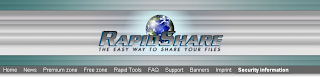
El funcionamiento es bien sencillo y lo que hay que tener en cuenta básicamente es que podemos tener dos tipos de cuentas, una Free (gratuíta) y una Premium (de pago). No es difícil imaginar que la buena es la de pago y sus ventajas principales son: no hay que esperar ningún tiempo para la descarga, ya que ésta es inmediata y, en segundo lugar, los archivos subidos no caducan, es decir, siempre están a nuestra disposición.
En la cuenta gratuíta, los archivos son borrados si no se descargan en un plazo de 90 días, es decir, cuando subimos nuestro archivo, permanecerá 90 días almacenado, y si antes de finalizar ese plazo se produce una descarga, vuelve a contarnos otros 90 días, y así sucesivamente.
Un detalle a tener en consideración, y que es común a ambos tipos de cuenta, es que el tamaño de los archivos no debe superar los 100 MB, por lo cual, si queremos subir archivos de mayor tamaño, tendremos que “partirlos” con aplicaciones como Hacha o similar (ya explicado en las páginas de Konplota) y de ese modo los subiremos en partes y lo descargaremos en partes.
Otro punto importante es que es conveniente subir los archivos comprimidos.
Empezamos a Subir archivos:
Nos vamos a la página de RapidShare: http://rapidshare.com/
Aparece una pantalla con éste aspecto:
Pinchamos en 1 (Examinar) para elegir el archivo que vamos a subir, luego pinchamos en 2 (Upload) y nos lo sube.
Nos devuelve una pantalla con el enlace para la descarga y el enlace para borrarlo.
Ahora sólo tenemos que copiar los enlaces (por ejemplo en el block de notas) y hemos terminado.

Pinchamos en free salvo que tengamos una cuenta Premium (en cuyo caso no se porqué estás leyendo esto si ya conoces el procedimiento) y nos sale una pantalla como ésta:
esperamos un tiempo y nos aparece alga parecido a ésto, donde tenemos que teclear una clave...
Pinchamos en el botón de descarga y ya está, el archivo se guardará en tu PC.
Por último un comentario que casi todos conocereís: si en alguna ocasión no se ven bien las imágenes en nuestra página sólo tenemos que hacer doble click sobre la imagen y aparecerá en una nueva pestaña con mayor tamaño.












No hay comentarios:
Publicar un comentario